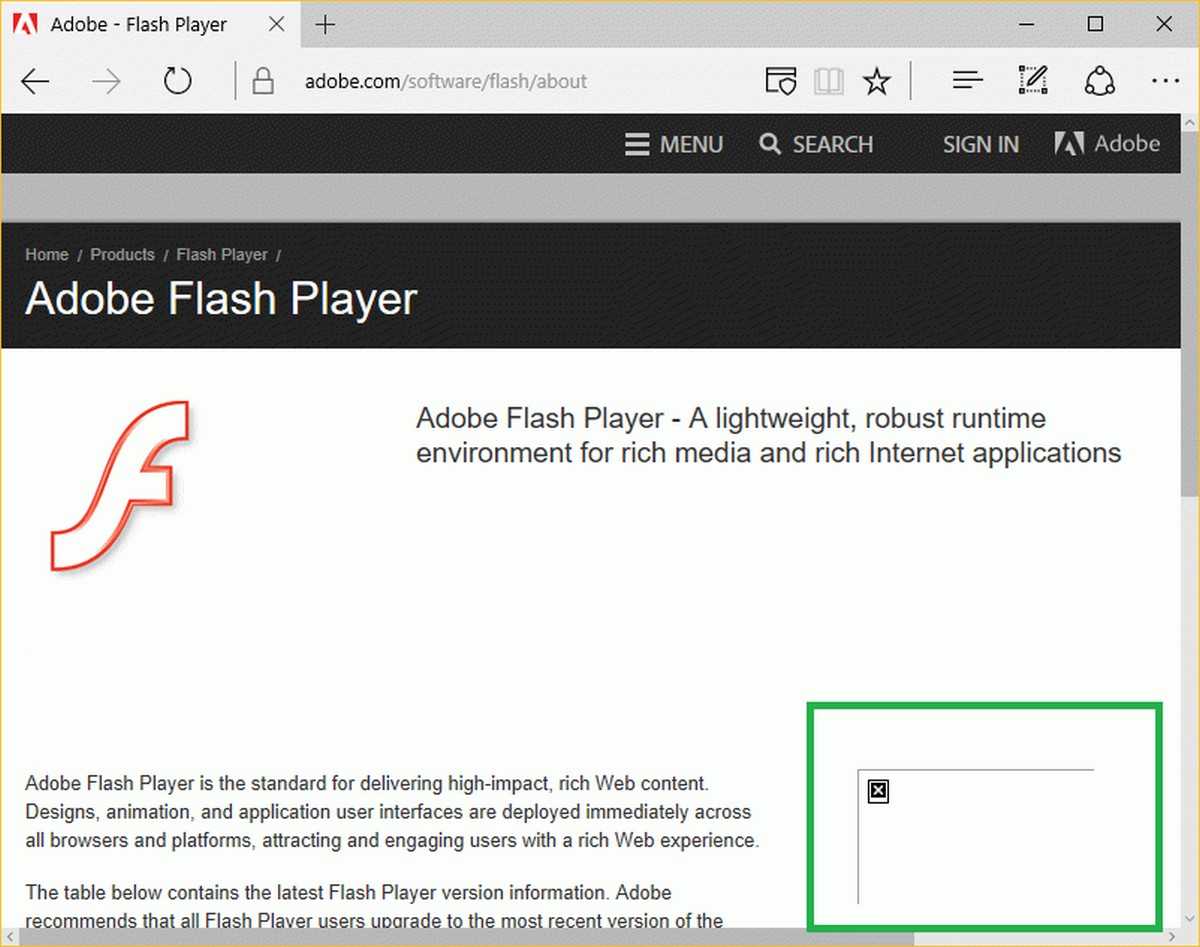Как в Windows 10 включить браузерные плагины типа Unity и Java
Microsoft Windows 10EdgeActiveXNPAPI
В каких браузерах ОС Windows 10 еще можно пользоваться плагинами вы узнаете из этой статьи.
Несмотря на переход последней версии ОС «Windows» к новому браузеру, в ней по-прежнему предустановлен и старый добрый Internet Explorer (IE), который все так же поддерживает плагины ActiveX. Поэтому, не ломайте себе голову, какие версии windows купить — в любой из них будут доступны альтернативные браузеры. Также, вы всегда можете из окна любого интернет-обозревателя скачать ему альтернативу — Firefox, Chrome, Opera или любой другой на ваш выбор. Но не все они поддерживают плагины.
R.I.P. ActiveX
Как известно, компания Microsoft разрабатывает новый браузер Microsoft Edge и движок для него. Он очищен от балласта прошлых лет вроде ActiveX, VBScript и attachEvent. Всего удалено более 220 тыс. строк кода MSHTML. Правда, добавлено 300 тыс. строк нового кода, так что движок не стал легче.
Microsoft опубликовала сообщение в корпоративном блоге, где официально прощается с ActiveX и объясняет причины, по которым пришлось отказаться от этой технологии. И вообще, зачем они выпустили ActiveX.
ActiveX — фреймворк, представленный в 1996 году, с помощью которого разработчики встраивали нативные Windows-компоненты (COM/OLE) в веб-страницы. Такие объекты можно было скачать и установить прямо с сайта, и они впоследствии подгружались и отображались в браузере Internet Explorer.
Причины отказа от технологии вполне очевидны. Возможностей HTML5 вполне хватает для замены ActiveX, к тому же HTML5 обеспечивает совместимость приложений между разными браузерами.
Таким образом, отказ от ActiveX — это явно положительный шаг для всего веба.
Новый движок от Microsoft ещё поддерживает нативный рендеринг документов PDF и Adobe Flash без загрузки внешних расширений или плагинов. Всё это делается тоже по современной модели HTML/JavaScript, совместимой с HTML5.
В Microsoft Edge также не будут поддерживаться следующие технологии и программные интерфейсы (некоторые из них отключены в последних версиях IE): Browser Helper Objects (BHO), совместимость документов (Document modes), Vector Markup Language (VML), VBScript, attachEvent / removeEvent, currentStyle, условные комментарии (для индивидуальных инструкций конкретным версиям браузера), трюки с разметкой IE8 (они появились в IE8, но перешли по наследству во все последующие версии IE), фильтры DirectX и др.
источник
Windows прощается с Flash
Microsoft начала поэтапное развертывание обновления для операционной системы Windows 10, которое навсегда удаляет Adobe Flash Player. Об этом сообщил портал Windows Latest.
Патч KB4577586 входит в набор накопительных обновлений, выпущенных в начале февраля 2021 г., и предназначен для Windows 10 версий 20H2, 2004 и более ранних. Единственная задача, которую решает патч, заключается в удалении из актуальной ОС Microsoft компонентов для воспроизведения анимации по технологии Flash, более неподдерживаемой разработчиком – компанией Adobe.
Windows Latest отмечает, что апдейт KB4577586 хоть и заявлен как необязательный, тем не менее, устанавливается в «добровольно-принудительном порядке» – для автоматического применения данного патча якобы достаточно нажать кнопку «Проверить наличие обновлений» в «Центре обновлений Windows», дополнительных вопросов система не задает.
Microsoft начала рассылку обновления для Windows 10, которое удаляет Adobe Flash Player
Установка обновления, по оценке издания, занимает не более пяти минут и требует последующей перезагрузки. Удаление патча KB4577586 не предусмотрено, следует из официальной документации. Однако пользователи и администраторы в случае необходимости смогут «откатить» систему к состоянию, предшествующему установке данного патча, при наличии соответствующей точки восстановления.
После установки патча Adobe Flash Player отсутствует на «Панели управления»
Программисты не отпускают Flash на покой
Группа энтузиастов работает над проектом Ruffle, который призван продлить жизнь интернет-ресурсов, продолжающих использовать устаревшую технологию Flash.
В рамках проекта Ruffle ведется разработка кроссплатформенного эмулятора Adobe Flash Player. Эмулятор написан на языке программирования Rust, может применяться как самостоятельное приложение на стороне клиента, так и встраиваться в веб-страницы при помощи технологии Webassembly. Код эмулятора опубликован на хостинге проектов Github на условиях лицензий Apache 2.0 и MIT. Финансовую поддержку проекту, в частности, оказывают издание The New York Times и развлекательная площадка Newgrounds.
По заявлению разработчиков, владельцам сайтов не придется вносить существенные изменения в их код, чтобы обеспечить дальнейшую поддержку Flash: достаточно установить приложение Ruffle на сервер и добавить единственную строчку HTML-кода (загружает специальную библиотеку на языке Javascript) на каждую страницу, включающую Flash-контент. В результате Ruffle автоматически обнаружит Flash-ролики и обеспечит их воспроизведение в браузерах Chrome, Firefox и Safari, в том числе на мобильных платформах.
![]() В конце 2020 г. Adobe Flash Player перестанет работать во всем мире. Проект Ruffle продлит жизнь сайтов, применяющих Flash-технологии
В конце 2020 г. Adobe Flash Player перестанет работать во всем мире. Проект Ruffle продлит жизнь сайтов, применяющих Flash-технологии
В том случае, если автор сайта, разработанного с применение Flash-технологий, не озаботится установкой Ruffle, посетители все равно смогут запускать Flash-игры и -видео на ПК и гаджетах. Отдельное приложение (пока без графического интерфейса) доступно для операционных систем Windows, macOS и Linux. Для пользователей браузеров Firefox и Chrome разработано специальное дополнение на замену фирменному Flash-плагину Adobe.
Разработчики Ruffle акцентируют внимание на высоком уровне безопасности эмулятора в сравнении с существующими Flash-плеерами. По их словам, «использование преимуществ песочниц для браузеров и возможностей языка Rust по работе с памятью позволяет избегать всех подводных камней, которыми так славится Flash»
На сегодняшний день проект Ruffle пребывает на начальной стадии развития, однако эмулятор уже позволяет корректно воспроизводить Flash-контент, созданный на раннем этапе жизненного цикла технологии – вплоть до 2006 г. Согласно информации, опубликованной на официальной странице проекта, поддержка языков Action Script 1 и 2 обеспечена на уровне 70%, а API – 35%. Поддержка языка Action Script 3, который появился в 2009 г. с выходом Flash Player 9 (июнь 2006 г.), пока находится на «зачаточном» уровне: реализовано всего 5% его возможностей.
Этапы уничтожения Flash
Adobe объявила о своих планах по полному прекращению поддержки Flash еще в июле 2017 г. и сразу уточнила сроки – не позднее 31 декабря 2020 г. Однако постепенный отказ от этой технологии происходил на протяжении всего завершившегося десятилетия.
После критики Стива Джобса в адрес Flash об удалении поддержки этой технологии из своих мобильных устройств задумалась и компания Microsoft. В сентябре 2011 г. стало известно, что она собиралась включить в состав еще не вышедшей на тот момент ОС Windows 10 две версии браузера Internet Explorer 10 – обычную и адаптированную под новый интерфейс Metro UI и под мобильные устройства с тачскринами. В последней Microsoft хотела заблокировать поддержку Flash, руководствуясь всем тем, о чем говорил Стив Джобс – корпорация стремилась сделать свои гаджеты более безопасными и более долгоиграющими.
Разработчики браузеров подключились к удалению поддержки Flash несколько лет спустя. Например, интернет-гигант Google начал постепенно отключать Flash в своем Chrome и заменять его на HTML5 с декабря 2016 г. Окончательное прекращение поддержки состоялось 31 декабря 2020 г.
Аналогичные действия по отказу от Flash во всех своих браузерах предприняла и Microsoft, притом спустя всего несколько дней после Google. В браузерах Edge (на старом движке EdgeHTML) и Internet Explorer Flash Player должен был полностью перестать работать в конце 2019 г. В новом Edge на базе Chromium Microsoft придерживалась тех же сроков отказа от поддержки Flash, что и Google в своем Google Chrome. То же касается и браузеров Opera и Firefox – поддержка Flash в них не работает с 1 января 2021 г.
- Короткая ссылка
- Распечатать
Недостатки
Несмотря на приносимую пользу, флеш плеер имеет несколько существенных недостатков. Главным минусом можно считать нагрузку, оказываемую на центральный процессор. Это связано с низкой эффективностью виртуальной машины плеера.
Разработчики уделяют недостаточно времени устранению ошибок. В процессе работы плеера могут возникать ошибки, после которых происходит завершение работы браузера. При этом после возобновления работы интернет-обозревателя, придется заново запускать контент, разработанный по технологии flash.
Адобе флеш плеер может быть использован злоумышленниками, для получения доступа к важной информации. К сожалению, в настоящий момент проблема актуальна, и разработчики не устранили этот недостаток
Как включить и разблокировать Flash в новом Microsoft Edge
В новом Microsoft Edge все содержимое Adobe Flash Player отключено по умолчанию , без вопросов. Это означает, что посещение веб-сайтов с Flash-содержимым еще более сбивает с толку, поскольку новый Edge даже не говорит вам, что вам нужен Flash для их правильной загрузки.
Чтобы дать вам пример, мы посетили сайт с Flash-контентом. Как вы можете видеть ниже, когда мы пытались открыть его, все, что он показывал, было просто черной страницей и без указания какого-либо содержимого Flash.
![]()
Как можно разблокировать Adobe Flash Player в новом Microsoft Edge? Ответ не из приятных для многих. Сначала необходимо включить Flash, а затем одобрить загрузку и запуск объектов Flash на каждом веб-сайте, который вы посещаете, каждый раз, когда вы посещаете его. Вот как это сделать.
Нажмите на кнопку «Настройки и многое другое». Это похоже на три точки подвеса, и вы можете найти их в правом верхнем углу окна. Кроме того, вы можете использовать сочетание клавиш Alt + F.
![]()
![]()
На странице «Параметры» перейдите в раздел «Права доступа к сайту» на левой боковой панели и щелкните или нажмите на Adobe Flash на панели справа.
![]()
В разделе «Права доступа к сайту/Adobe Flash» включите переключатель «Спросить перед запуском Flash (рекомендуется отключить)».
![]()
ПРИМЕЧАНИЕ. На предыдущем снимке экрана вы могли заметить два списка « Блокировать и разрешить», которые по умолчанию показывают «Сайты недоступны». Это потому, что списки не доступны для редактирования, как вы можете подумать. Они заполняются после того, как вы посещаете веб-сайты, использующие Flash-контент, и вы разрешаете или блокируете его запуск.
После включения Adobe Flash Player в новой версии Microsoft Edge необходимо вручную разрешить каждому веб-сайту, на котором вы находитесь, запускать Flash-контент. Хотя браузер должен спрашивать вас об этом, когда вы посещаете веб-сайт с Flash-контентом, по нашему опыту, это не так. Единственное, что мы увидели, когда пытались загрузить веб-сайты с Flash-содержимым, было сообщение о том, что «Flash Player больше не будет поддерживаться после декабря 2020 года» и возможность отключить сообщение, как на скриншоте ниже.
![]()
ПРИМЕЧАНИЕ. На предыдущем снимке экрана вы могли заметить два списка «Блокировать и разрешить», которые по умолчанию показывают «Сайты недоступны». Это потому, что списки не доступны для редактирования, как вы можете подумать. Они заполняются после того, как вы посещаете веб-сайты, использующие Flash-контент, и вы разрешаете или блокируете его запуск.
После включения Adobe Flash Player в новой версии Microsoft Edge необходимо вручную разрешить каждому веб-сайту, на котором вы находитесь, запускать Flash-контент. Хотя браузер должен спрашивать вас об этом, когда вы посещаете веб-сайт с Flash-контентом, по нашему опыту, это не так. Единственное, что мы увидели, когда пытались загрузить веб-сайты с Flash-содержимым, было сообщение о том, что «Flash Player больше не будет поддерживаться после декабря 2020 года» и возможность отключить сообщение, как на скриншоте ниже.
![]()
В появившемся всплывающем окне найдите раздел «Flash» и нажмите «Спросить (по умолчанию)».
![]()
В списке параметров выберите «Разрешить», а затем закройте всплывающее окно.
![]()
В новом Microsoft Edge теперь должно появиться новое сообщение о том, что «Чтобы увидеть обновления настроек, обновить страницу». Нажмите или коснитесь кнопки «Обновить» справа или нажмите обычную кнопку «Обновить» на панели инструментов браузера.
![]()
Затем, наконец, New Microsoft Edge разблокирует Flash-контент, и веб-сайт должен начать показывать все, что он хотел.
![]()
Не забывайте, что вы должны следовать инструкциям этого раздела для каждого веб-сайта, на котором есть содержимое Adobe Flash Player, каждый раз, когда вы посещаете его. Это очень раздражает. Мы знаем!
Как включить модуль для браузера
Flash Player в браузере Microsoft Edge встроен автоматически, значит устанавливать его не нужно. Если по какой-то причине не воспроизводится видео, анимация и другое на сайте – это значит, что Player просто отключен. Выключают модуль по разным причинам. Основной причиной считается уязвимость и незащищённость подключаемого модуля. Он очень часто подвержен вредоносным атакам и вирусам, что приводи к сбою компьютера, зависанию, не правильно работоспособности или исчезновению информации. Так, что спешить подключать Flash Player не нужно. Но если на компьютере стоит хоровая защитная система и качественный антивирус, то боятся нечего.
Чтобы включить Flash Player, нужно совершить несколько действий:
1. Запускаем браузер там с правой стороны в верхнем углу есть кнопка, которая выглядит как многоточие, если навести курсором, то высветится надпись «дополнительно». Жмем на эту кнопку.
![]()
2. Теперь появилось большое меню. В этом меню нажимаем кнопку параметры и открывается специальное окно, где можно выбрать различные настройки. Настроек в браузере действительно много, но сейчас нужно найти специальную вкладку Параметры.
![]()
3. Теперь листаем вниз и находим надпись доп. парам. Жмем на эту кнопку посмотреть доп. парам.
![]()
4. После всех проделанных процедур, стало доступно меню с различными переключателями. Выбрать нужно кнопку, где написано «использовать модуль или проигрыватель Flash Player». Теперь просто включаем кнопочку и на этом выходим из настроек.
![]()
Теперь в браузере должен работать Adobe Flash Player. Обновляем главную страницу браузера или перезагружаем его. Такой способ считается самым простым и действенным. Теперь пользоваться интернет-браузером Microsoft Edge стало ещё легче, и появилась возможность смотреть видеоматериалы и анимацию. Вот так я смогу подключить у себя в браузере флеш плеер.
Как может выглядеть ‘flash player update!’ на моем компьютере?
Если Вы видите ‘Flash Player Update!’ на дисплее компьютера, это значит что Вы пользуетесь зараженным ПК. Кроме того, иногда причиной таких уведомлений является рекламное ПО, генерирующее их для увеличения продаж, трафика или чтобы вынудить пользователей посетить вредоносные веб-сайты.
Об уведомлении ‘Flash Player Update!’ важнее всего знать, что оно может вынудить Вас установить такие опасные программы, как Nation Zoom, Conduit, DoSearches и подобное ПО, которое уже успело нанести серьезный вред пользователям ПК. Поэтому мы настоятельно рекомендуем игнорировать уведомления, которые в большинстве своем выглядят вот так:
Если Вы заметили такое сообщение, следуйте нижеприведенной инструкции и убедитесь, что Ваш компьютер в безопасности.
Как включить Adobe Flash Player на разных браузерах — Блог системного администратора
![]()
- Google Chrome
- Яндекс.Браузер
- Opera
- Vivaldi
- Firefox
Часть мультимедийного контента (видеороликов, игр, баннеров) не воспроизводится в окне браузера. Возможная причина: Flash Player (разработчик — Adobe) отключен. Чтобы восстановить его работоспособность, необходимо включить его в предпочитаемом пользователем веб-браузере.
Если в настройках браузера плеер включен, причина его неработоспособности в другом.
Google Chrome
Введите в адресной строке:
chrome://settings/content/flash
Если опция запрета запуска Флеш активирована — переключатель смещен вправо. Сместите его влево
Обратите внимание, что разработчиком браузера рекомендовано заблокировать проигрыватель
Яндекс.Браузер
Перейдите к необходимому элементу настроек по адресу:
chrome://settings/content/flash
Опции всего две:
Выберите первый вариант.
Opera
В адресной строке:
opera://settings/content/flash
Сместите вправо переключатель опции «Разрешить сайтам запускать Флеш». Доступны дополнительные параметры:
- Всегда спрашивать перед запуском
- Добавить сайты, флеш-контент которых блокируется
- Определить веб-ресурсы, которым позволено воспроизводить флеш-содержимое
Vivaldi
Прямой адрес нужных параметров:
chrome://settings/content/flash
Рекомендовано запретить воспроизведение флеш-контента. Предпочитаете действовать на свое усмотрение — сместите переключатель влево.
Firefox
В меню браузера войдите в пункт «Дополнения». В меню слева выберите раздел «Плагины». Перейдите в настройки компонента «Shockwave Flash».
Снимите «птичку» возле опции, предлагающей блокировать контент.
Если после включения плагина, поддерживаемый проигрывателем контент не отображается, обновите Флеш Плеер.
В конце 2020 года поддержка проигрывателя прекращается. Разработчик плеера, компания Adobe, рекомендует создателям контента перейти на открытые форматы:
С Флеш Плеером уйдет в прошлое что-то важное?
Как разблокировать Flash Player в браузере Google Chrome, Microsoft Edge, Safari
Вопреки тому, что технология Flash Player перестанет поддерживаться корпорацией Adobe к 2021 году, на многих веб-сайтах до сих пор плагин используется. Что делать, если плеер не работает или тормозит? Можно ли его активировать самостоятельно? В статье мы расскажем, как разблокировать Flash Player в самых популярных браузерах.
Google Chrome
- Совершите запуск Google Chrome, кликнув на иконку разноцветного кружочка на рабочем поле или панели задач.
- В правой части сверху окна браузера щелкните на значок с тремя рисками – меню.
- Из Меню перейдите в пункт Настройки. В другой вкладке появится окно с параметрами браузера.
- Спуститесь курсором ниже и кликните на Дополнительные. Перед вами появится экран с дополнительными настройками Google Chrome.
- Внизу, в разделе Конфиденциальность и безопасность нажмите на Настройки контента.
- Теперь найдите клавишу Flash и щелкните на нее.
- Передвиньте серый ползунок возле пункта Всегда спрашивать – активированный параметр станет синего цвета. Если ползунок изначально был голубым, значит, флэш-плеер уже был активирован. Изменение этого параметра значит, что проигрыватель будет запускаться только с разрешения пользователя. Автоматически подключить Flash с сайта Chrome не может.
![]()
Разблокировать Flash Player в браузере Google Chrome Если нужно, разблокируйте конкретный сайт. В списке Блокировать отыщите требуемый сайт (где не запускается установленный плеер). Перейдите в меню с троеточием и кликните на Удалить.
Чтобы посмотреть флэш-контент в браузере, в окне с Flash-медиа кликните на табличку с надписью: «Нажмите, чтобы включить Flash» (либо со схожим текстом) и согласитесь, после того как увидите запрос на разрешение. Включите Adobe Flash Player, нажав на его ссылку.
Firefox
В этом браузере придется сначала установить флэш-плеер с нуля – активировать плагин в настройках сразу не выйдет.
![]()
Разблокировать Flash Player в браузере FirefoxMicrosoft Edge
- Откройте браузер Microsoft Edge – иконка с белой буквой Е.
- Кликните на иконку Меню с тремя дефисами (вверху окна браузера справа).
- Найдите Параметры в Меню. Пролистав ниже, кликните на Просмотреть дополнительные параметры.
- Возле пункта Использовать Adobe Flash Player передвиньте бегунок из белого в синий. Так вы разблокируете флэш-проигрыватель в Microsoft Edge. Бегунок изначально синий? Значит, плеер работает сам.
- Браузер Microsoft Edge производит медиа в формате флэш автоматически, без необходимости пользовательского разрешения.
Safari
Совершите запуск Safari – иконка синего компаса.
![]()
Совершите запуск Safari
- Откройте Меню браузера клавишей Safari вверху в левой части.
- В новом экране перейдите в пункт Веб-сайты. Выберите строку с Adobe Flash Player. Она расположена внизу слева экрана в разделе с плагинами.
![]()
В новом экране перейдите в пункт Веб-сайты
Выберите При посещении других веб-сайтов. Откроется еще одно окно. В меню жмите на Включить. С этого момента Adobe Flash Player сможет работать на любых веб-страницах автоматически – Safari не запрашивает подтверждения и согласия на проигрывание.
![]()
Выберите При посещении других веб-сайтов Активировать флэш-плагин можно на любом загруженном сайте в основном экране.
Помните о том, что флэш-технология считается устаревшей, однако некоторые веб-ресурсы по-прежнему используют ее, а не открытый код HTML. Flash-контент также способен нести в себе вредоносное содержимое: рекомендуем вам пользоваться исключительно защищенными браузерами. Активировав плагин, обязательно перезапустите программу и проверьте, воспроизводится ли контент в специфическом формате.
Problem: When using Microsoft Edge, you are told to Enable/Install Adobe Flash Player
It may happen that you need to access one or more websites with Flash content and you get a message saying that you must have Adobe Flash Player enabled, like the one below:
Please be aware that some sites may lie to you and convince you to download a fake Flash Player which is malware in disguise. You can learn more about such practices and how to protect yourself, from this article: How to infect your Windows PC while browsing the web for free stuff.
Adobe Flash is available by default in Microsoft Edge. There is no need to install additional software to make it work. If the website you are visiting is not malicious, most probably Adobe Flash content is blocked in Microsoft Edge, and you should continue reading this tutorial, for the solution.
What is happening with Adobe Flash?
Adobe announced since 2020 that they are going to cease support for Flash by the end of 2020. Flash is the technology that brought interactivity and media playing to the next level on the internet. The downside of Flash is that it brought security problems and it was not optimized for the mobile internet. Nowadays, web developers have switched to the open standards that did not exist when Flash was launched, and HTML5, WebGL and technologies are taking over the development of interactive content online. Until Flash is completely phased out, there are many websites and a lot of content on the web that still rely on it.
Microsoft has included Adobe Flash support so that when you use it in Microsoft Edge, you can allow Flash with the touch of a button. Given the numerous security problems inherent in Adobe Flash, it requires that you approve the loading and running of Flash content every time you visit a web page that uses Flash. In the next sections of this article, we cover several problems that you may encounter with Flash content in Microsoft Edge and their solutions. Read them one by one and see which is the best solution to your specific problem.
Включение Флеш Плеера в браузере
Играть в игры онлайн или же просматривать видеозаписи будет невозможно, если не работает нужная надстройка. В Internet Explorer запустить работу расширения Flash Player можно таким путем:
- Открыть браузер на своем ПК, в правом углу кликнуть по шестеренке.
![]()
В меню управления выбрать опцию – Надстройки.
![]()
Выбрать область отображения данных. Во всплывающем окне задать параметры – Все надстройки.
![]()
Появится все установленные плагины и расширения. Кликнуть по надписи – Shockwave Flash Object.
![]()
Внизу появится кнопка – Включить, кликнуть по ней.
![]()
Завершением операции будет появление надписи – Включено напротив наименования плагина.
![]()
После выполнения соответствующих настроек пользователь может без затруднений посещать сайты, которые содержат мультимедийный контент. Однако в случае проблем даже после этого, решение можно найти в разделе часто задаваемых вопросов.
Улучшенная поддержка HTML5
С каждой новой версией Microsoft Edge, компания стремится улучшить поддержку веб-стандартов, в частности HTML5. Сайт HTML5test позволяет определить, насколько хорошо браузер поддерживает различные веб-стандарты. Итак, Microsoft Edge в сборке 14901 смог набрать целых 500 баллов из 555 возможных, что является довольно хорошим показателем
Однако, что важно, эти показатели возможны лишь с включёнными экспериментальными функциями. «Из коробки» браузер набирает лишь 460 баллов, что на 30 пунктов хуже, чем у Google Chrome
![]()
Если вы используете сборку 14901, то можете попробовать включить экспериментальные функции в Microsoft Edge:
- Разрешить замыкание на себя для Adobe Flash Player localhost;
- Разрешить неограниченное использование памяти веб-страницами;
- Выключить интерфейсы событий указателя;
- Использовать традиционное поведение setInternal;
- Переключите параметр Composition engine в позицию Canary;
- Переключите параметр «Включить события сенсорного экрана» в позицию «Включено только при обнаруженном сенсорном экране»;
- Переключите параметр «События мыши для сенсорных экранов» в позицию «Включено только при включённом сенсорном экране»;
- Переключите параметр «Enable VP9 video format» в позицию «Automatic»
Перезапустите браузер и проверьте результат на сайте https://html5test.com/. Удачи!
![]()
Отсутствие важного инструмента – причины, результат
Activex и microsoft edge оказались полностью несовместимыми. Установить либо открыть дополнительные компоненты, работающие с такой единицей нереально.
Это говорит о том, что возможности браузера должны ограничиваться, ведь расширить такие ресурсы уже нереально, но если на майкрософт эдж не предусмотрена возможность включить Activex, значит, это связано с тем, что система:
- содержит внутри себя самое необходимое, что позволяет обходиться без сторонней помощи;
- выступает против необходимости работать со многими популярными плагинами;
- полностью удовлетворяет потребности посетителей сети;
- является владельцем встроенных плееров, других важных компонентов.
Пользователям этого браузера стоит привыкать к тому, что расширения, работающие с указанной платформой загружать не придётся. Для многих – это положительный, даже очень комфортный процесс.
источник
Слишком много уязвимостей
Основной причиной полного отказа от Flash со стороны как сторонних разработчиков, так и самой Adobe, стала именно небезопасность этой технологии. За десятилетия ее существования в ней были выявлены десятки мелких и крупных уязвимостей, угрожавших пользователям потерей личных данных и другими не менее неприятными последствиями хакерских атак.
![]() Доля сайтов, до сих пор использующих Flash, стремится к нулю
Доля сайтов, до сих пор использующих Flash, стремится к нулю
Например, в феврале 2014 г. Flash Player получил крупное обновление, закрывающее одну из таких брешей – ее обнаружили специалисты «Лаборатории Касперского», и она давала хакерам полный контроль над компьютером пользователя. Adobe тогда выпустила патч для всех поддерживаемых платформ – Windows, Mac и Linux.
Как искусственный интеллект преобразует энергетический и нефтедобывающий сектора
Новое в СХД
![]()
В апреле 2014 г. во Flash Player была устранена еще одна критическая уязвимость, затрагивавшая пользователей Windows, Mac и Linux. Эксперты полагали, что она была использована сирийскими диссидентами, выступающими против своего правительства в шпионских целях.
Как «убивали» Flash
Похожий план реализует Mozilla – ее браузер Firefox полностью перестанет поддерживать Flash в декабре 2020 г.
Что нового предлагает VMware для управления большим парком разных виртуальных машин?
Инфраструктура
![]()
В апреле 2016 г. Adobe в экстренном порядке выпустил обновление для Flash player, который стал мишенью хакеров. Злоумышленники использовали его для распространения вируса-вымогателя, блокировавшего компьютеры пользователей и шифровавшего на них данные.
Несмотря на фактическую «смерть» Flash, по данным w3techs, около 2,3% сайтов в мире по-прежнему задействуют эту технологию. Данный показатель непрерывно снижается с 2011 г. В промежутке с 2011 по 2018 г. доля веб-ресурсов, использующих Flash, уменьшалась в среднем на три процентных пункта в год. С 2019 г. темпы падения популярности технологии несколько замедлились.
Solution: How to enable Flash in Microsoft Edge
If you see no Flash content in Microsoft Edge and you do not get the puzzle icon like the one described earlier, then Adobe Flash content was blocked.
To unblock it, click the «Settings and more» button represented by three dots, found in the top-right corner of the Microsoft Edge window. Then, in the menu that opens, go to Settings.
Choose Advanced in the column on the left, as shown below.
In the list of advanced settings, set the «Use Adobe Flash Player» switch to On.
Enabling the use of Adobe Flash Player in Microsoft Edge is the solution that is going to fix most of your problems, for the biggest number of web pages with Flash content, so try it out.